怎么把软件拷到u盘里 如何将电脑上的软件拷贝到U盘
时间:2024-01-19 来源:互联网 浏览量:
如今随着科技的不断发展,电脑软件已经成为我们日常工作和娱乐不可或缺的一部分,有时候我们需要将电脑上的软件拷贝到U盘中,以便在其他设备上使用。怎样才能将软件安全、快速地拷贝到U盘中呢?在本文中我们将探讨几种简单而实用的方法,帮助您轻松完成这一任务。无论是为了备份软件还是与他人共享,学会如何将电脑上的软件拷贝到U盘中将为您带来更多便利和灵活性。
步骤如下:
1.先将u盘插入电脑,鼠标右键单击需要拷贝的软件

2.选择属性,弹出窗口。在快捷方式栏中,点击打开文件所在的位置
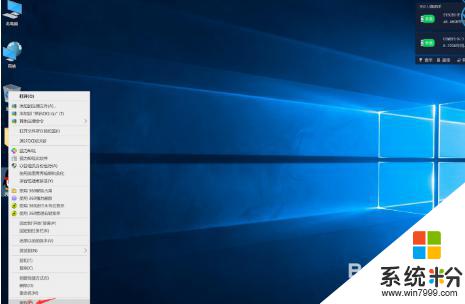
3.在打开的文件夹中,右键单击该软件的安装包。选择复制
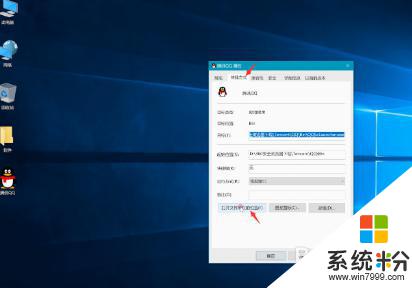
4.退出页面,然后在桌面上的可移动磁盘窗口上。打开磁盘

5.将刚刚复制好的安装包粘贴进去就可以了
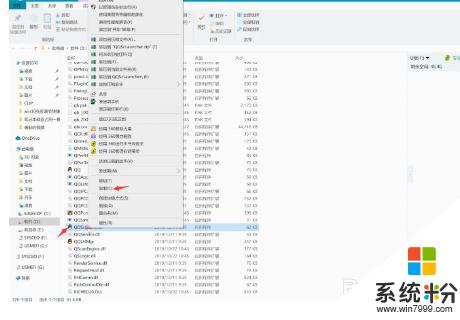
以上就是关于如何将软件复制到U盘的全部内容,如果有遇到相同情况的用户,可以按照小编的方法来解决。
我要分享:
相关教程
- ·怎么把电脑的软件拷到u盘 如何将电脑上的软件复制到U盘
- ·怎么把电脑上软件拷到u盘 如何将电脑上的软件复制到U盘
- ·如何把光盘上的文件拷贝到电脑上 把光盘上的文件拷贝到电脑上的方法
- ·如何把光盘文件拷贝到电脑 把光盘文件拷贝到电脑的方法
- ·怎样把光盘数据拷贝到U盘中 把光盘数据拷贝到U盘中的方法
- ·企业禁止U盘拷贝电脑文件的方法 企业里用U盘拷贝电脑文件怎么办
- ·戴尔笔记本怎么设置启动项 Dell电脑如何在Bios中设置启动项
- ·xls日期格式修改 Excel表格中日期格式修改教程
- ·苹果13电源键怎么设置关机 苹果13电源键关机步骤
- ·word表格内自动换行 Word文档表格单元格自动换行设置方法
电脑软件热门教程
- 1 ps4添加手柄教程 PS4添加第二个手柄的教程视频
- 2 电脑中毒了怎样杀毒? 电脑中毒了杀毒的方法
- 3 安卓可以连接苹果蓝牙耳机吗 苹果AirPods在安卓手机上的连接方法
- 4小米4s打电话时黑屏怎么解决 小米手机4s打电话时黑屏问题的解决方法有哪些
- 5ape如何转换成flac格式;ape和flac哪个比较好
- 6手机里的照片删了(U盘硬盘数据)如何恢复? 手机里的照片删了(U盘硬盘数据)恢复的方法?
- 7u盘启动盘该如何来制作 u盘如何制作成为启动盘
- 8支付宝怎么指纹登录 设置支付宝指纹登录方法
- 9电脑蓝屏,开关机或中途的时候蓝屏怎么解决 解决电脑蓝屏,开关机或中途的时候蓝屏的方法
- 10电脑声音太小怎么办?
